
Por algunas razones, es posible que tu iPhone deje de hacer sonidos de repente cuando recibes mensajes de texto. Es realmente frustrante cuando no escuchas los sonidos de notificación y te pierdes mensajes de texto importantes de familiares, amigos y compañeros de trabajo.
Si esto está sucediendo, has venido al lugar correcto. En este artículo, explicaremos por qué el sonido de los mensajes de texto de tu iPhone no funciona como debería, y algunas soluciones para ayudarte a solucionar este problema de una vez por todas.
Si no escuchas un sonido de alerta cuando recibes un mensaje de texto en tu iPhone, puede haber muchas razones por las que esto está sucediendo. Las causas más comunes incluyen las siguientes:
Para descartar un problema más profundo, es una buena idea probar las siguientes soluciones rápidas:
No es raro que las conexiones Bluetooth interfieran con las notificaciones del iPhone. En algunos casos, es posible que necesites apagar completamente el Bluetooth para recibir las alertas de manera normal.
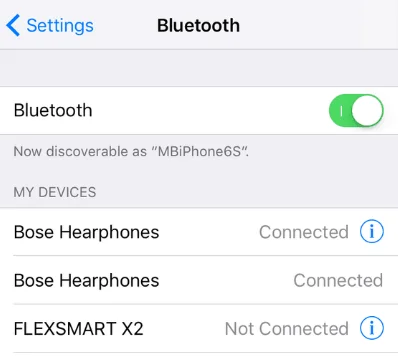
Si regularmente emparejas tu iPhone con un Apple Watch u otros dispositivos portátiles, simplemente apagar el Bluetooth puede no funcionar a largo plazo. En su lugar, elimina el dispositivo Bluetooth y sincroniza los dispositivos nuevamente para ver si se resuelve el problema.
Si tu iPhone no emite sonido ni alertas en los mensajes de texto, puedes intentar desactivar y luego activar las notificaciones de mensajes para solucionar este problema.
Abre Configuración en tu iPhone y ve a Notificaciones > Mensajes para desactivar la opción. Luego, actívala de nuevo y verifica si el sonido de los mensajes de texto en el iPhone funciona o no.
¿El sonido de los mensajes de texto en el iPhone no funciona cuando está bloqueado? Si no puedes recibir ninguna notificación ni escuchar alertas de sonido de los mensajes entrantes cuando el dispositivo está bloqueado, puedes resolver fácilmente este problema habilitando "Mostrar en pantalla bloqueada" en Configuración.
Para hacer esto, ve a Configuración > Notificaciones > Mensajes y asegúrate de que "Mostrar en pantalla bloqueada" esté activado.
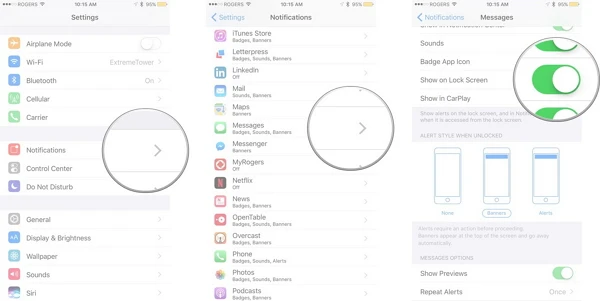
Para asegurarte de que el problema no esté relacionado con las alertas de sonido, también ve a Configuración > Notificaciones > Mensajes y asegúrate de que se haya seleccionado un sonido y no se muestre "Ninguno" o "Solo vibrar".
Tu iPhone también podría estar experimentando algún fallo del sistema que pueda estar interfiriendo con las notificaciones y alertas. Reiniciar tu iPhone es la mejor manera de refrescar el dispositivo y eliminar estos fallos:
También debes considerar actualizar tu iPhone a la última versión de iOS. Esta es otra buena manera de deshacerse de cualquier error del sistema que pueda estar afectando el dispositivo.
Para actualizar el iPhone a la última versión de iOS, ve a Configuración > General > Actualización de software y, si hay una actualización disponible, toca Descargar e instalar para instalarla.

Dado que los problemas de red pueden estar causando este problema, restablecer la configuración de red puede ser una buena solución ya que actualizará la conexión con el servidor de mensajes de Apple.
Para restablecer la configuración de red en su iPhone, vaya a Configuración > General > Restablecer > Restablecer configuración de red e ingrese su contraseña cuando se le solicite.

Esta solución no afectará ninguno de los datos en su dispositivo, pero eliminará cualquier contraseña de Wi-Fi guardada y la configuración de VPN. Por lo tanto, deberá volver a ingresar estas contraseñas cuando se reinicie el dispositivo.
Si todo lo demás falla, es posible que deba restaurar los ajustes de fábrica del iPhone. Esta es una buena manera de deshacerse de todos los datos corruptos y configuraciones que pueden estar causando el problema, pero provocará una pérdida total de datos. Por lo tanto, es posible que deba hacer una copia de seguridad de los datos en su iPhone antes de hacer esto.
Una vez que todos los datos en su dispositivo estén seguros de respaldados en iTunes o iCloud, vaya a Configuración > General > Restablecer y luego seleccione Borrar contenido y ajustes.
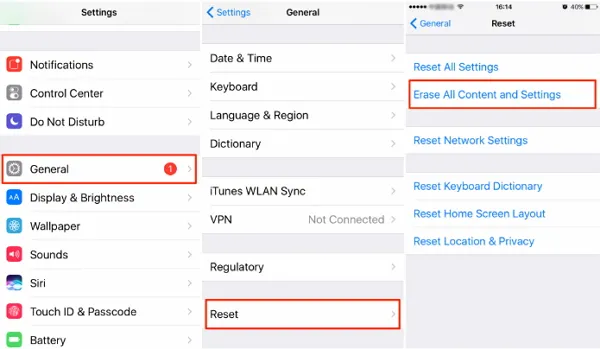
Después de eso, el iPhone se reiniciará y podrá configurarlo como nuevo para restaurar los datos en él.
El problema de que el sonido de los mensajes de texto no funciona en el iPhone puede no resolverse incluso si ha seguido todos los consejos mencionados anteriormente. No se preocupe, puede probar una herramienta de reparación de iOS de terceros. FoneGeek iOS System Recovery fue desarrollado por expertos para solucionar todos los problemas del iPhone / iPad relacionados con iOS. Es seguro de usar y no se perderán datos.
Estas son las razones por las que FoneGeek iOS System Recovery es la opción preferida para la mayoría de los usuarios de iPhone:
Descargue FoneGeek iOS System Recovery en su computadora y siga los siguientes pasos para solucionar este problema de sonido de texto en el iPhone:
Paso 1. Instale y ejecute el software, luego seleccione "Modo Estándar" desde la interfaz principal para continuar.

Paso 2. Usando un cable USB, conecta tu iPhone al ordenador y haz clic en "Siguiente".

Paso 3. Si el dispositivo no es detectado, necesitarás ponerlo en modo de Recuperación o DFU. Todos los detalles serán mostrados en pantalla.

Paso 4. Una vez que tu iPhone esté en modo Recuperación/DFU, se te pedirá que descargues el firmware correspondiente para el dispositivo. Luego haz clic en "Descargar".

Paso 5. Su iPhone se reiniciará automáticamente después de que se complete el proceso de reparación. Luego, verifique si se resolvió el problema de la notificación de texto en su iPhone o no.
Puede probar todos los consejos mencionados anteriormente para superar el problema de que el sonido de las notificaciones de mensajes de texto en el iPhone no funcione. Pero en algunos casos, un problema más profundo de software o hardware podría causar que el problema persista.
En este caso, la mejor manera de solucionar el problema es ponerse en contacto con el soporte de Apple para obtener más ayuda. Los técnicos de Apple podrán diagnosticar el problema y ofrecerle la mejor solución para el problema. Si el dispositivo no está en garantía, la reparación puede ser bastante costosa.
Como escritor profesional interesado en la tecnología, Edwin J. Parke ha ayudado a miles de usuarios ofreciéndoles varios consejos para resolver sus problemas.
Su dirección de correo electrónico no será publicada. Los campos obligatorios están marcados con *.

Derechos de autor © 2022 FoneGeek Software Co., Ltd. Todos los derechos reservados